Bạn lo lắng về việc mất danh bạ quan trọng trên điện thoại? Điện thoại bị hỏng, bị mất hoặc lỡ tay xóa nhầm danh bạ khiến bạn hoang mang? Đừng lo, bài viết này trên Gamethu.org sẽ hướng dẫn bạn cách sao lưu và xuất danh bạ từ Gmail trên cả điện thoại và máy tính một cách chi tiết và dễ hiểu. Việc này sẽ giúp bạn dễ dàng khôi phục danh bạ khi cần thiết, đảm bảo an toàn cho thông tin liên lạc quan trọng của bạn.
Tại Sao Nên Xuất Danh Bạ từ Gmail?
Việc xuất danh bạ từ Gmail mang lại nhiều lợi ích thiết thực:
- Phòng tránh mất mát dữ liệu: Khi điện thoại bị hỏng, mất hoặc vô tình xóa danh bạ, bạn có thể dễ dàng khôi phục lại từ bản sao lưu trên Gmail.
- Dễ dàng chuyển đổi điện thoại: Khi đổi sang điện thoại mới, việc khôi phục danh bạ trở nên vô cùng đơn giản.
- Sao lưu dữ liệu định kỳ: Xuất danh bạ thường xuyên giúp bạn giữ an toàn cho thông tin liên lạc, tránh những rủi ro không đáng có.
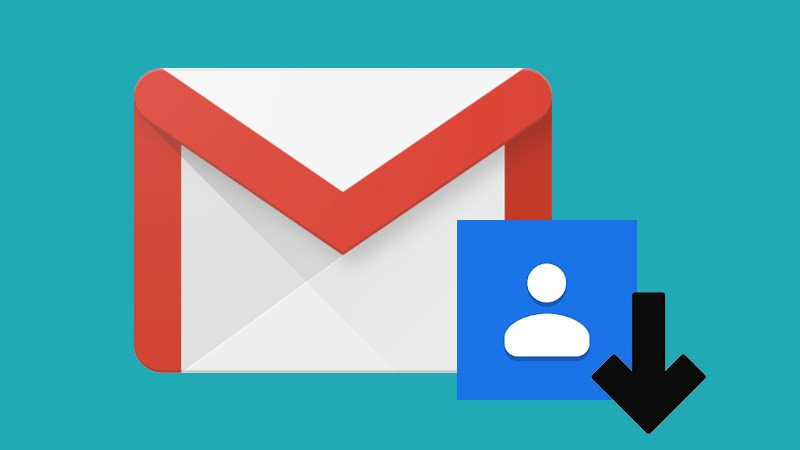 Cách sao lưu, xuất danh bạ từ Gmail trên điện thoại, máy tính dễ dàngHình ảnh minh họa việc xuất danh bạ
Cách sao lưu, xuất danh bạ từ Gmail trên điện thoại, máy tính dễ dàngHình ảnh minh họa việc xuất danh bạ
Xuất Danh Bạ từ Gmail trên Điện Thoại
Hướng dẫn này áp dụng cho điện thoại Android (ví dụ Samsung Galaxy) và cũng tương tự trên các dòng điện thoại iOS. Điều kiện tiên quyết là danh bạ trên điện thoại đã được đồng bộ với tài khoản Gmail của bạn. Nếu chưa, hãy tham khảo thêm các bài viết hướng dẫn đồng bộ danh bạ với Gmail.
Hướng dẫn nhanh
- Mở ứng dụng Gmail > Menu (biểu tượng ba gạch ngang) > Danh bạ.
- Trong ứng dụng Danh bạ, chọn Menu (ba gạch) > Cài đặt > Xuất > Chọn tài khoản Gmail > Xuất sang tệp .vcf > Chọn thư mục lưu > Lưu.
Hướng dẫn chi tiết
Bước 1: Mở ứng dụng Gmail và nhấn vào biểu tượng ba gạch ngang ở góc trái màn hình.
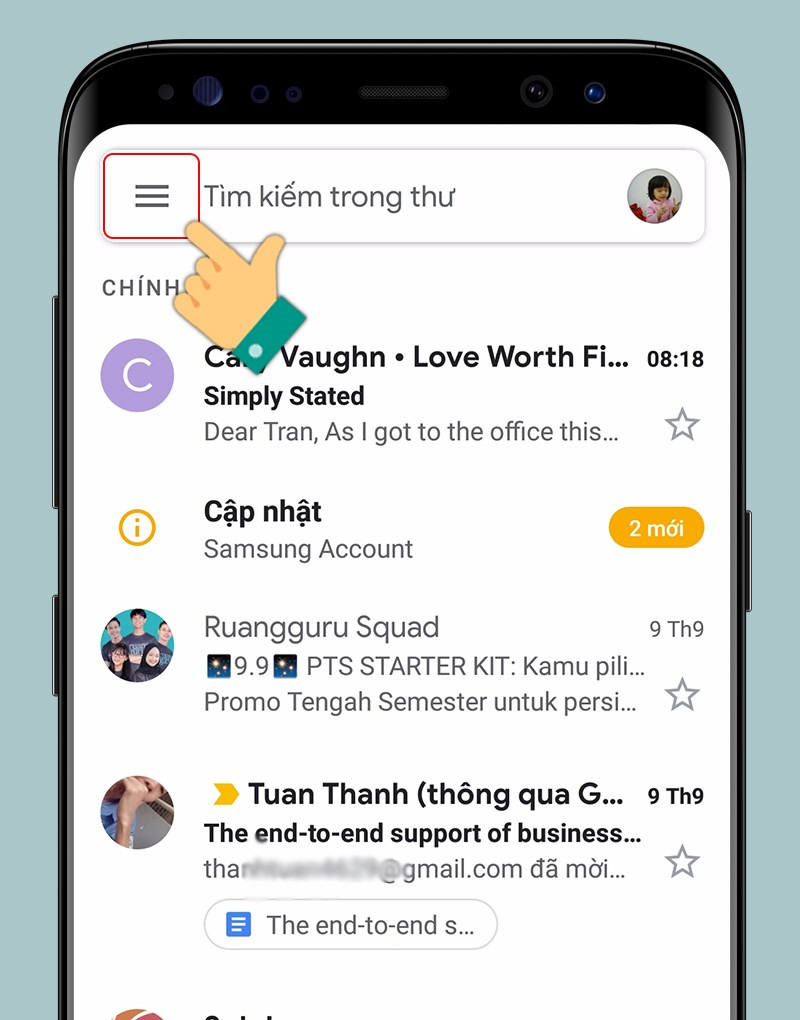 Nhấn vào biểu tượng ba gạch ngang ở góc trái màn hình Gmail
Nhấn vào biểu tượng ba gạch ngang ở góc trái màn hình Gmail
Bước 2: Kéo xuống và chọn “Danh bạ”.
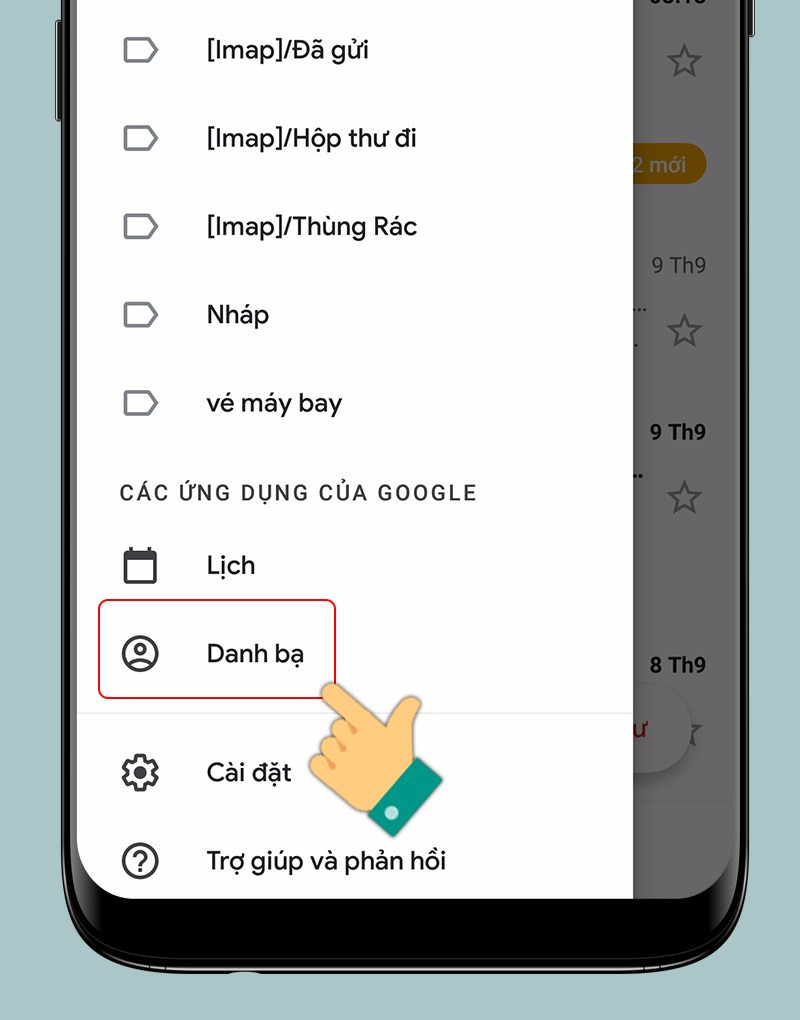
Bước 3: Trong giao diện Danh bạ, nhấn vào biểu tượng ba gạch.
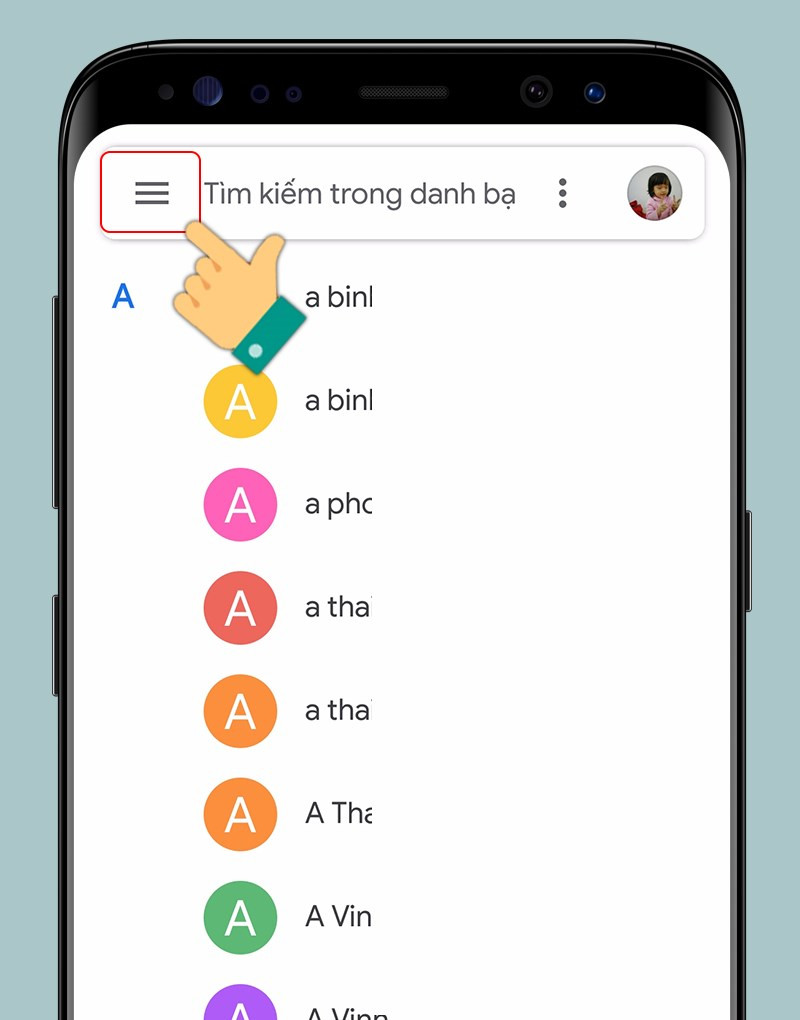 Nhấn vào biểu tượng 3 gạch trong ứng dụng danh bạ
Nhấn vào biểu tượng 3 gạch trong ứng dụng danh bạ
Bước 4 – 6: Lần lượt chọn Cài đặt > Xuất > Chọn tài khoản Gmail muốn xuất > Xuất sang tệp .vcf. Chọn vị trí lưu trữ trên điện thoại và đặt tên file (nếu muốn) rồi nhấn “Lưu”.
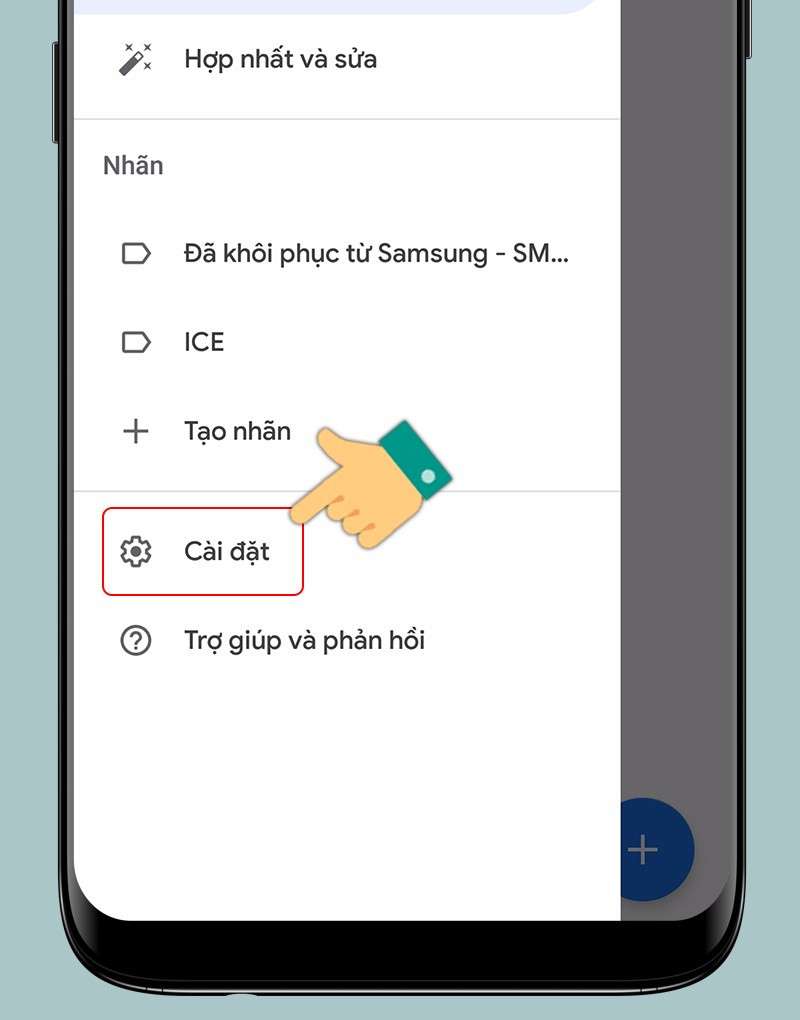 Chọn Cài đặt
Chọn Cài đặt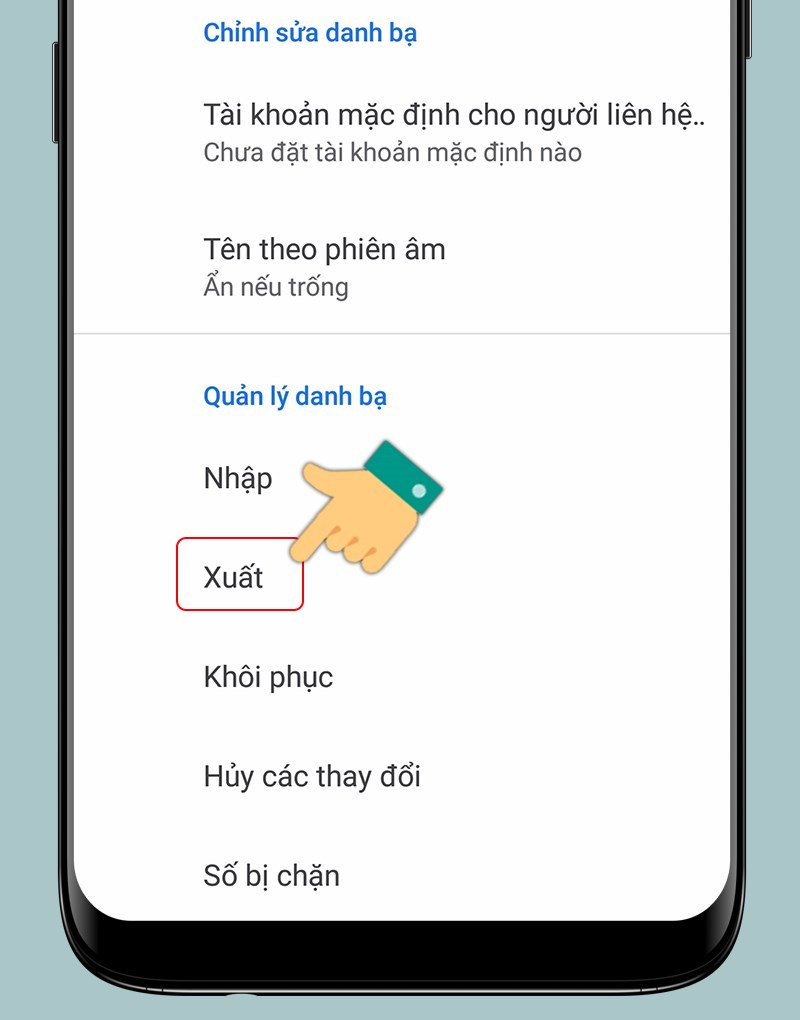
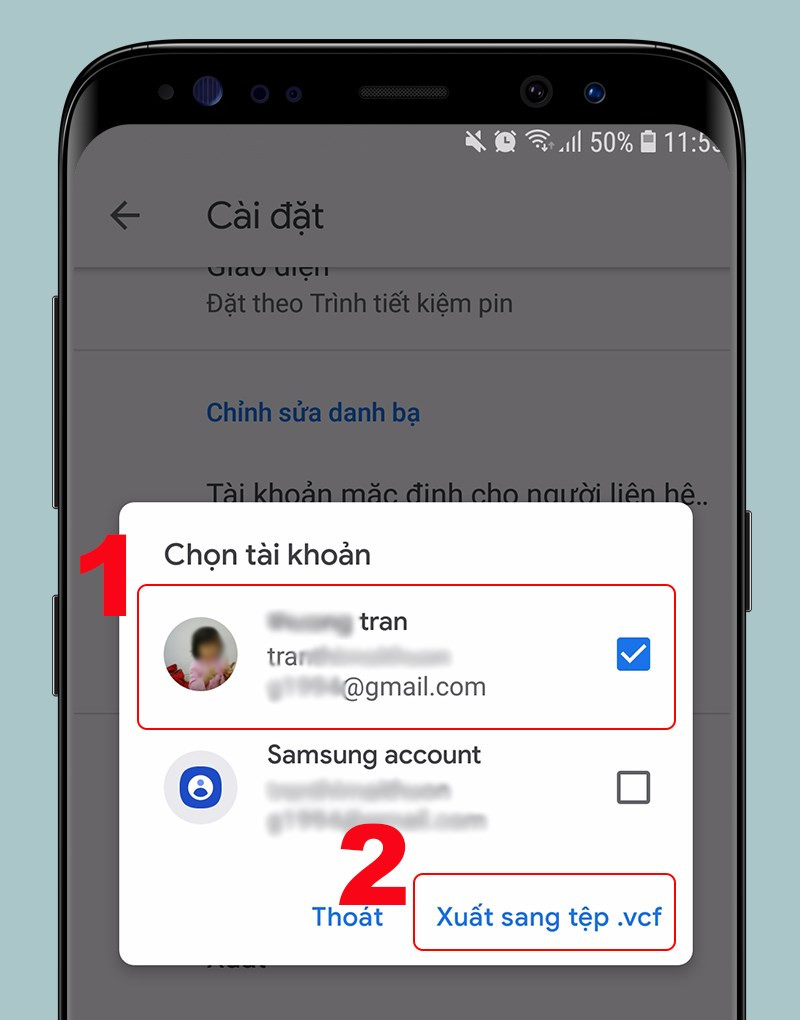 Chọn Xuất sang tệp .vcf
Chọn Xuất sang tệp .vcf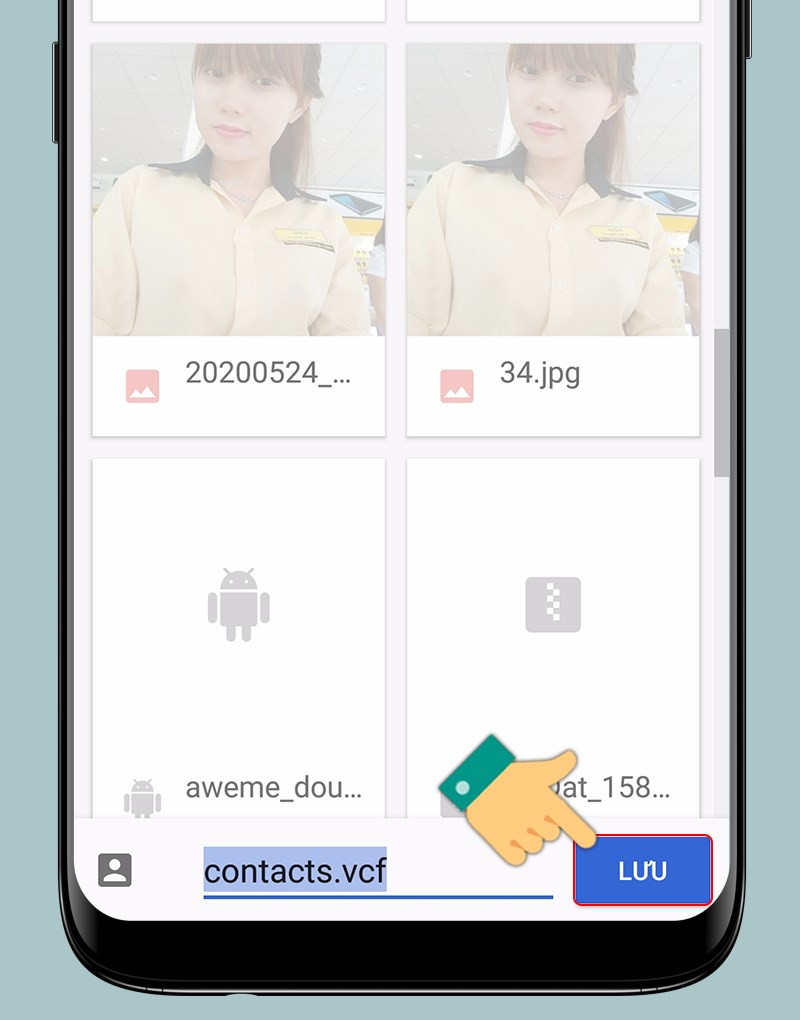 Lưu file danh bạ
Lưu file danh bạ
File .vcf vừa tải về chứa toàn bộ danh bạ của bạn.
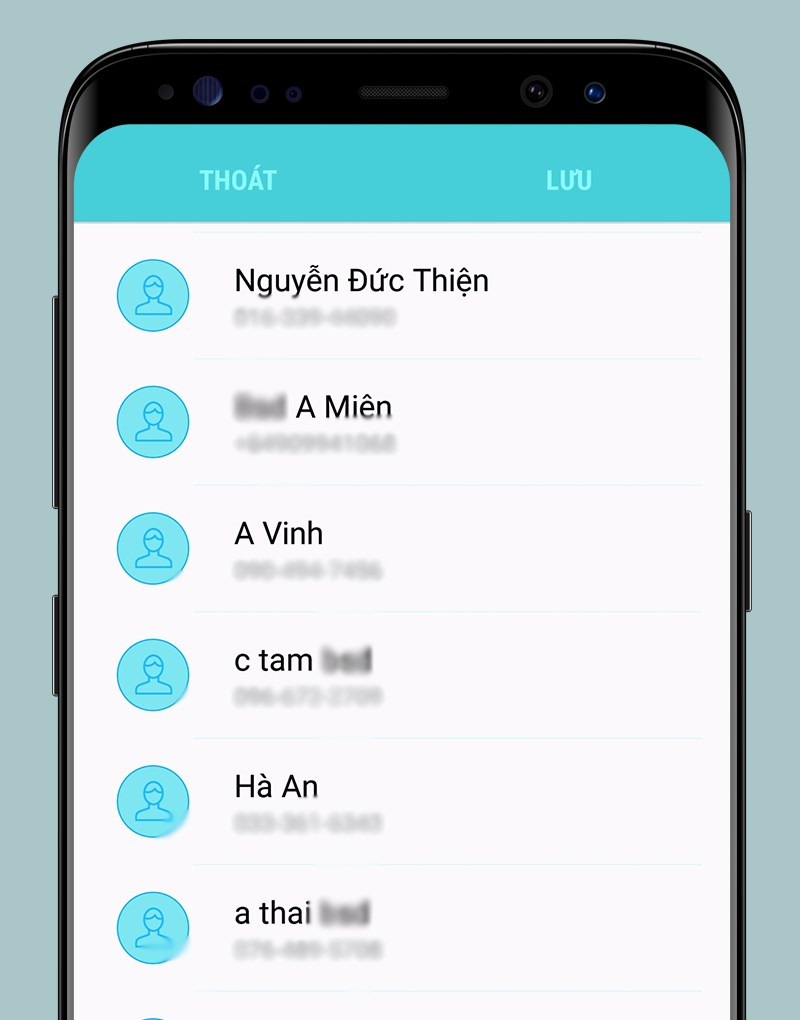 File danh bạ của bạn
File danh bạ của bạn
Xuất Danh Bạ Gmail trên Máy Tính
Việc xuất danh bạ trên máy tính cũng rất đơn giản, bạn có thể chọn định dạng phù hợp với nhu cầu sử dụng.
Hướng dẫn nhanh
- Truy cập trang web Danh bạ Google (contacts.google.com).
- Chọn Menu (ba gạch ngang) > Xuất.
- Chọn loại danh bạ và định dạng file (Google CSV, Outlook CSV, hoặc vCard cho iOS) > Xuất > Chọn thư mục lưu > Lưu.
Hướng dẫn chi tiết
Bước 1: Mở trình duyệt web và truy cập contacts.google.com.
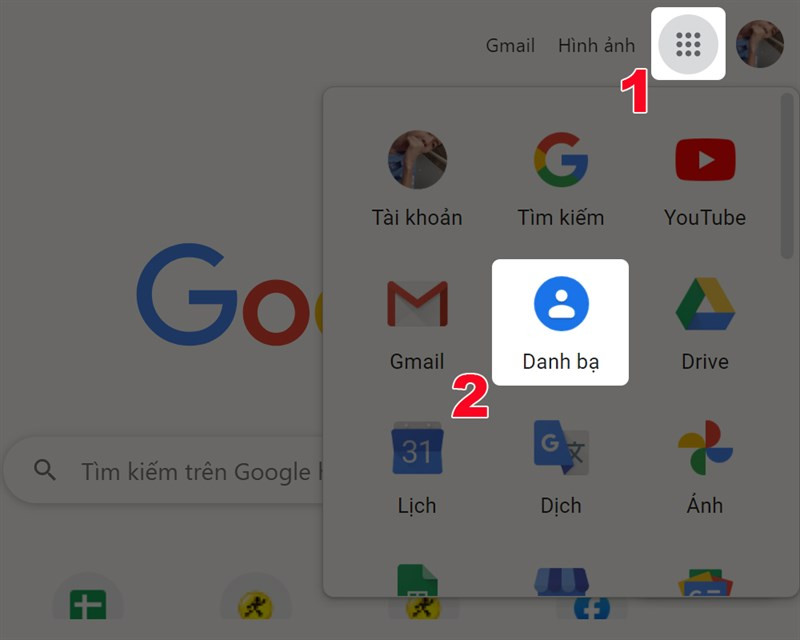 Mở danh bạ Gmail trên trình duyệt
Mở danh bạ Gmail trên trình duyệt
Bước 2: Nhấn vào biểu tượng ba gạch ngang và chọn “Xuất”.
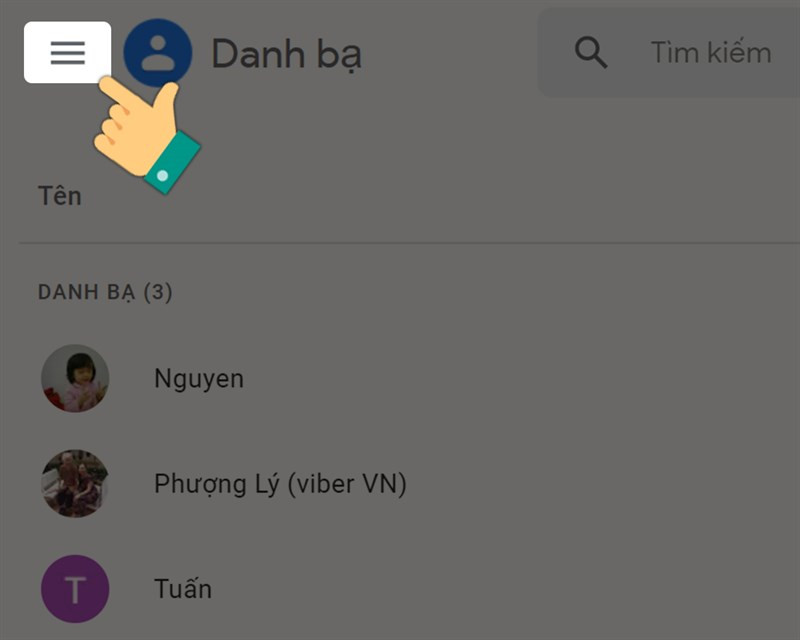 Nhấn vào biểu tượng ba gạch ngang ở góc phải giao diện
Nhấn vào biểu tượng ba gạch ngang ở góc phải giao diện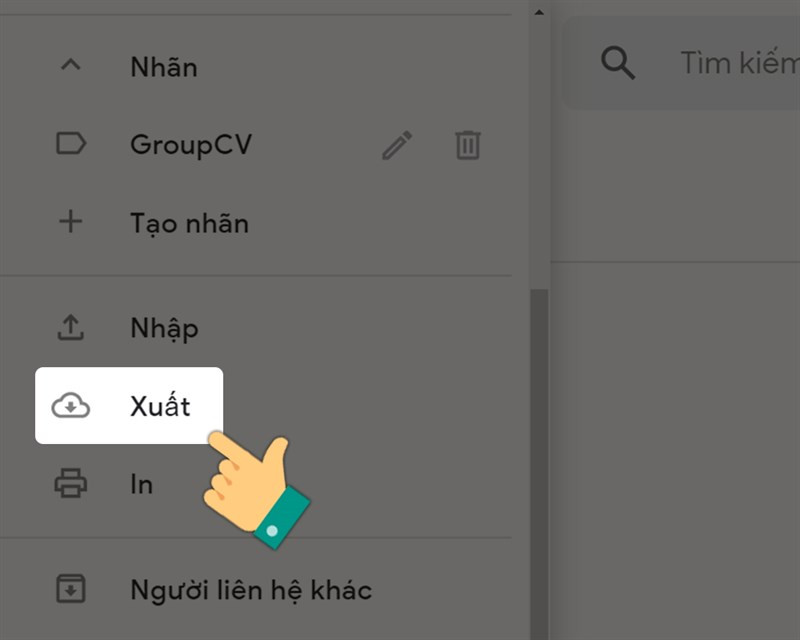
Bước 3 – 4: Chọn loại danh bạ và định dạng file xuất (Google CSV, Outlook CSV, hoặc vCard cho iOS). Nhấn “Xuất” và chọn vị trí lưu file trên máy tính.
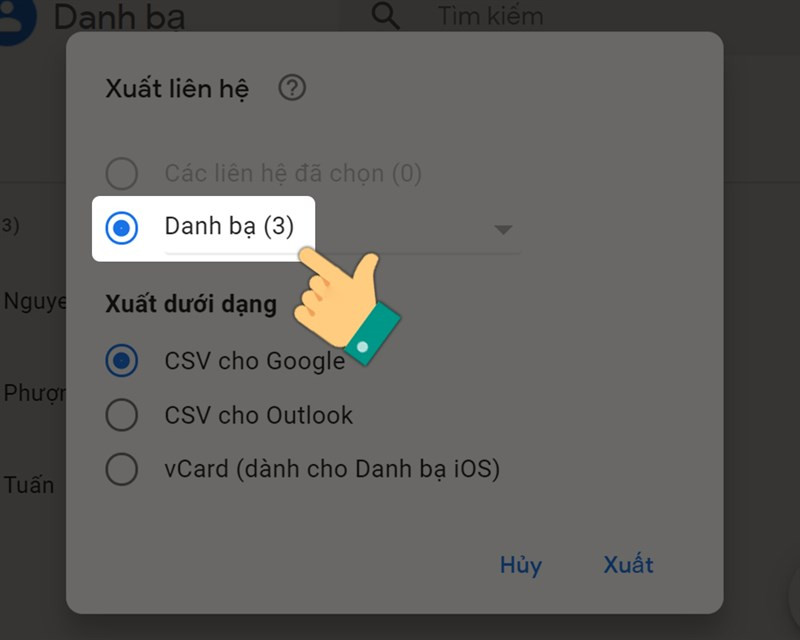 Chọn Loại danh bạ bạn muốn xuất
Chọn Loại danh bạ bạn muốn xuất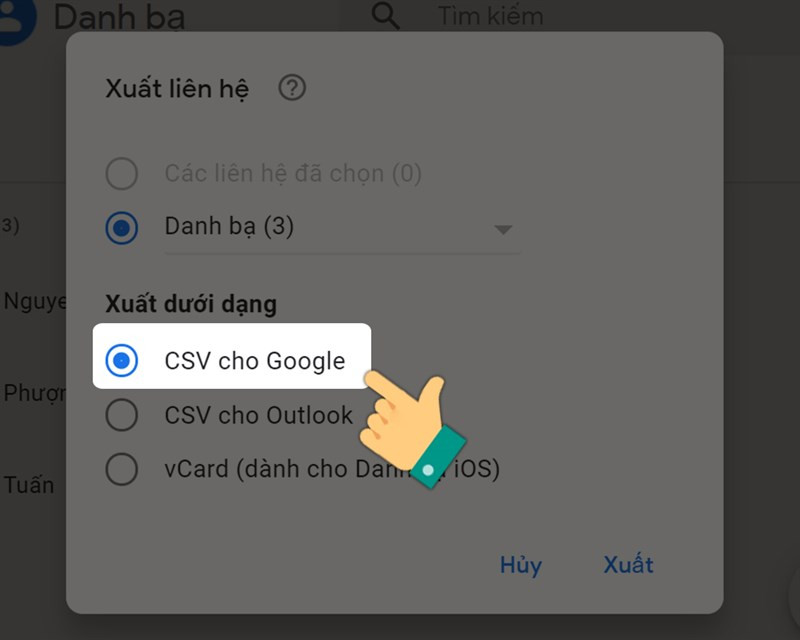 Chọn hình thức xuất file danh bạ
Chọn hình thức xuất file danh bạ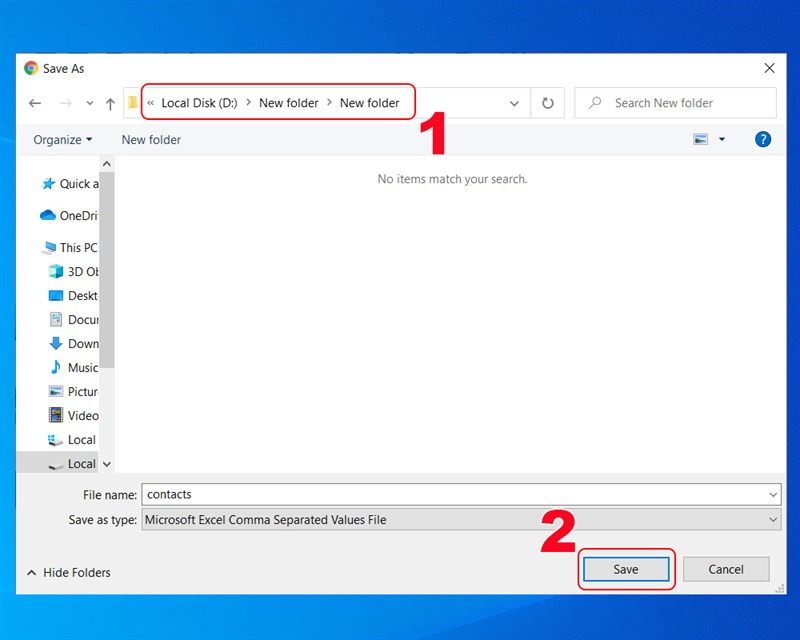 Chọn thư mục lưu file danh bạ
Chọn thư mục lưu file danh bạ
File vừa tải về chứa toàn bộ danh bạ Gmail của bạn.
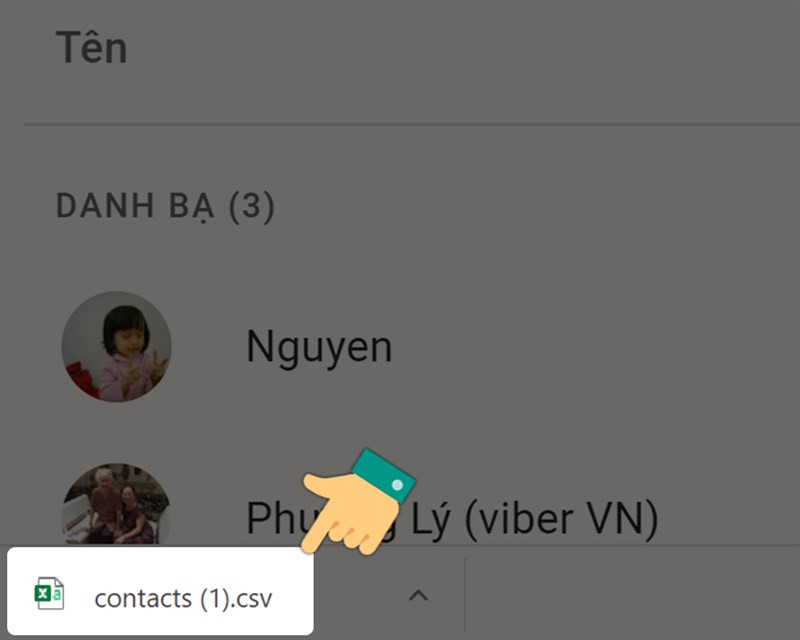 Mở file danh bạn của bạn
Mở file danh bạn của bạn
Hy vọng bài viết này hữu ích cho bạn. Hãy thường xuyên sao lưu danh bạ để đảm bảo an toàn cho dữ liệu quan trọng của mình!